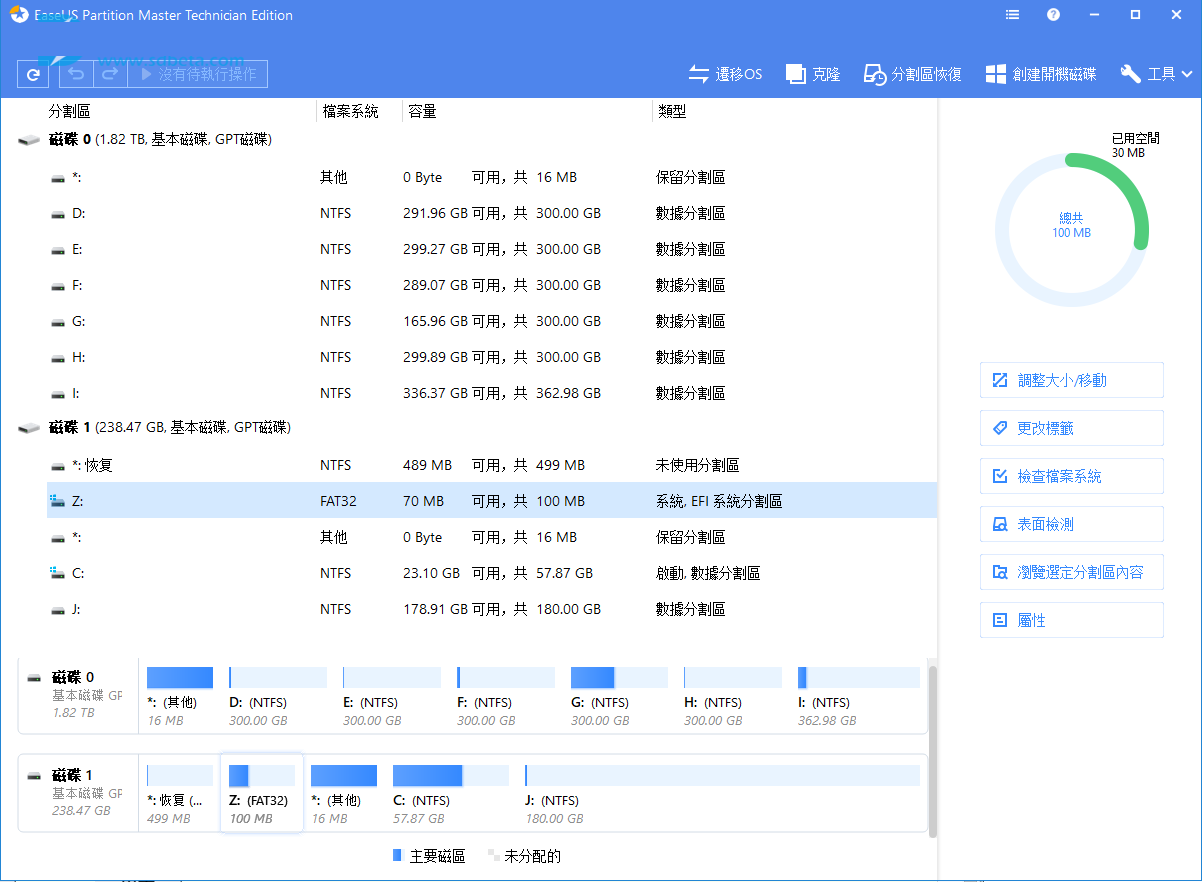- 软件介绍人气软件相关文章下载地址↓
-
EaseUS Partition Master易用分区大师中文版是一款功能强大的磁盘分区管理软件,涵盖了全方位的功能,包括分区管理,分区恢复,磁盘和分区复制,主要用来创建,删除,调整,移动,拆分,擦除,格式化分区,可以帮助你更好的利用磁盘空间。EaseUS Partition Master是多功能的分区和系统管理软件,具有智能分割区调整、新增磁碟指南及改善空闲空间分配等,您可以快速的整理您的磁盘分区,支持快速恢复分区、智能分区调整、磁盘和分区克隆、、管理动态卷、4K 对齐、创建WinPE 开机磁碟、迁移作业系统等操作,此外,它还具有一个给了ide擦除功能,能够有效擦除磁碟,根据擦除次数交替地用0x00或随机数字覆盖磁碟。在大多数的情况下,无法扫描找回通过擦除被删除的资料。格式化分区功能能够检查磁碟错误或为未来使用作准备。设定卷标、档案系统和簇(cluster)的大小。
PS:本次带来最新EaseUS Partition Master中文版下载,以及详细的安装教程,欢迎需要此款工具的朋友前来下载使用。

易思分区大师全功能版的特点
无需重启即可扩展 NTFS 系统分区,最大限度地提高电脑性能。
将主分区转换为逻辑分区,反之亦然。
安全地将两个相邻分区合并为一个更大的分区,而不会丢失数据。
将主卷区转换为逻辑卷区,在已有四个主卷区的磁盘上创建第五个卷区。
Linux 分区管理。EasQuick可快速删除、创建、格式化、恢复EXT2、EXT3分区等。
创建 WinPE 应急磁盘,用于启动生病的电脑。
通过碎片整理提高电脑速度。
支持所有硬件。支持 RAID、移动存储设备、硬盘、GPT 磁盘和 FAT、NTFS、EXT2、EXT3 文件系统。
支持基于 BIOS 和 UEFI 的硬件。
将 MBR 磁盘转换为 GPT 磁盘,以及将 GPT 磁盘转换为 MBR 磁盘,且不会丢失数据。
磁盘和分区复制向导
将操作系统迁移到固态硬盘,无需重新安装 Windows
快速逐个文件复制分区,保护你的数据
克隆整个硬盘到另一个硬盘,无需重新安装 Windows
一键将系统盘升级到更大的硬盘
安全地将动态卷复制到主磁盘并调整主磁盘大小等。
分区恢复向导
从电脑故障或病毒攻击导致的未分配空间中恢复已删除或丢失的分区。
恢复硬盘重新分区后删除或丢失的分区。
分区恢复向导有两种恢复模式。自动恢复模式和手动恢复模式。
支持 FAT、NTFS、EXT2 和 EXT3 分区恢复。
安装说明
1、在本站下载并解压,如图所示,得到epm_trial.exe和crack文件夹

2、双击epm_trial.exe运行安装,语言选择中文

3、许可协议,点击接受
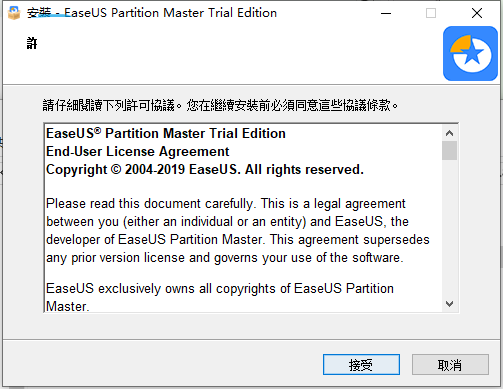
4、选择软件安装路径

5、安装完成,退出向导

5、断开网络,运行文件夹中的Keygen.exe,如图所示,选择关于,然后将机器码输入,点击生成按钮,
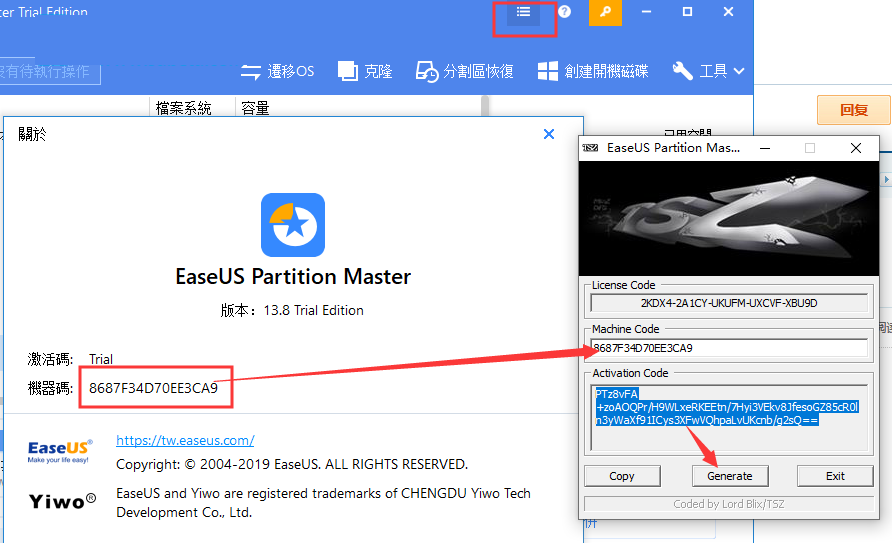
6、点击软件界面上的钥匙按钮,将license code复制到输入框中,点击启动

7、如图所示,出现以下界面,将激活码复制到输入框中

功能特色
1、多合一磁碟管理工具
最佳化磁碟,确保用户充分利用Windows PC & Server 磁碟空间。
轻松调整分割区大小、扩展、切割、创建、删除、格式化、隐藏、克隆、擦除分割区,从而最大限度利用磁碟空间,资料不丢失。
支援Windows Server 2003、 2008 (R2)、 2012 (R2)、 2011、 2016 以及2019。
2、扩展系统分区
重分配伺服器硬碟上的可用空间并扩展系统分区,解除磁碟空间不足的危机。
EaseUS Partition Master 快速扩展系统分区、提升Windows Server 性能。
如果无法启动伺服器系统,请创建一个WinPE 可开机磁碟访问硬碟,以便进行维护。
3、分割区回滚保护
调整分割区过程因为断电、硬体出问题被中断,可能导致系统异常。
有了分割区回滚保护,当调整分割区的过程被中断,分割区可以回复到之前的状态。
4、完善的保护
安全的磁碟分区工具和分割区回滚机制能够取消操作并安全地将分区还原到之前状态。
5、灵活和高效
灵活的分割区管理工具能协助您快速创建、删除或合并分割区。
6、适合不同商业模式
提供不同的激活授权方案来满足您的需求。
使用说明
1、在调整分割区大小之前,应该做些什么?
在要操作的分割区上有一些档案可能正被其他程序占用,为了确保操作成功,我们建议您在调整分割区之前先关闭所有不用的软体。否则, EaseUS Partition Master 将检测被其他软体锁定的分割区并要求在启动模式下重启才能调整分割区大小。
2、请问「迁移OS 」 功能是只迁移Windows 系统文件还是迁移整个C 槽?
为了确保迁移后能正常启动系统,迁移OS功能将传输系统和启动分区中所有的文件。一般来说,启动分区就是C槽,因此迁移OS将传输C槽下所有档案。
3、如果电脑启动不了,可以借助EaseUS Partition Master 检查分割区状态吗?
可以使用EaseUS Partition Master 付费版创建WinPE 磁碟,在Windows 之前帮您启动电脑,检查故障电脑上的分割区状态。
使用帮助
一、如何使用EaseUS Partition Master 调整或移动分割区?
EaseUS Partition Master 简介
主界面上包含右侧动作面板、常见的任务快捷键、待执行的操作、磁碟布局图以及磁碟上的分割区列表。
二、如何操作EaseUS Partition Master 调整分割区?
1、安装后启动EaseUS Partition Master。
2、目的: 扩充C 槽空间。在有可用空间的分割区上,选择「调整大小/移动」。
3、拖曳分割区左边的小黑点,根据你的需求调整分割区大小。
4、此时,C槽的右边出现未被分配的空间。C槽上按右键,选择「调整大小/移动」,拖曳右边的小黑点直至利用完所有的未分配空间,扩充C槽只差最后一步!
5、在确认操作没有问题后,点击操作界面上方的「执行1个操作」,扩充C 槽就完成了。
-
人气软件
-

265MB | 简体中文
-
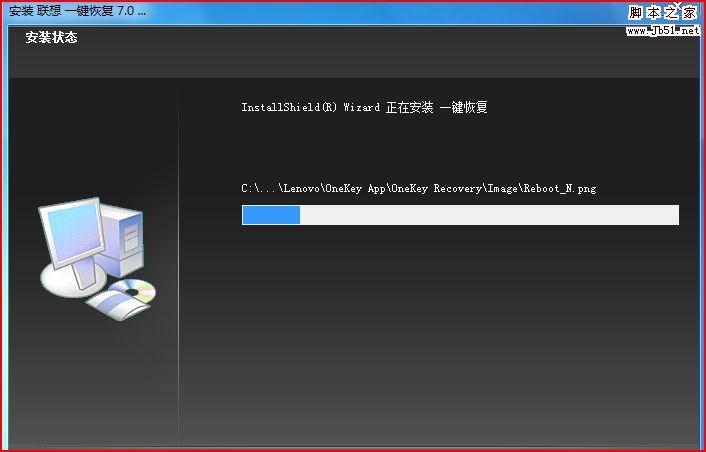
326MB | 简体中文
-
DiskGenius专业版 v5.4.5.1412 中文绿色免费专业特别版(32&6
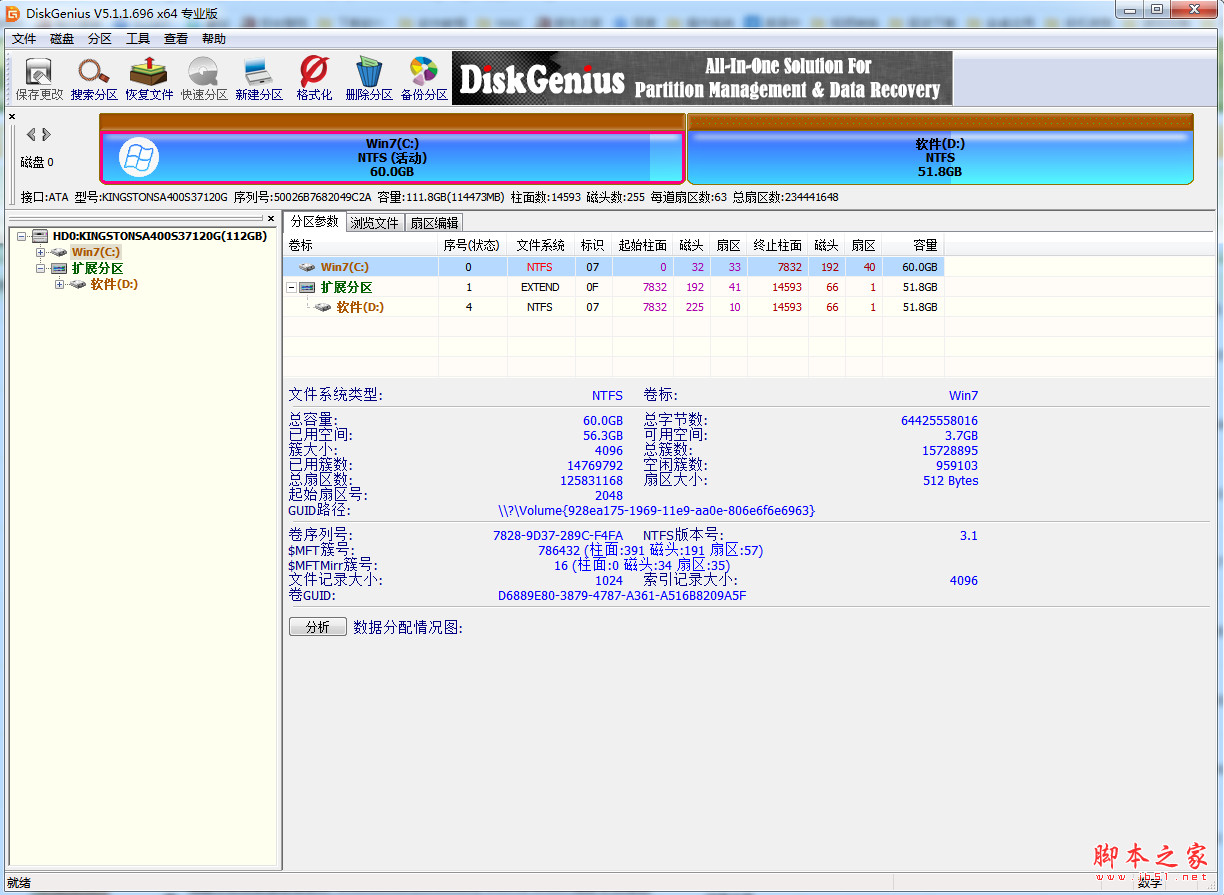
84MB | 简体中文
-
SpaceSniffer(硬盘空间分析工具) v1.3.0.2 中文破解绿色版
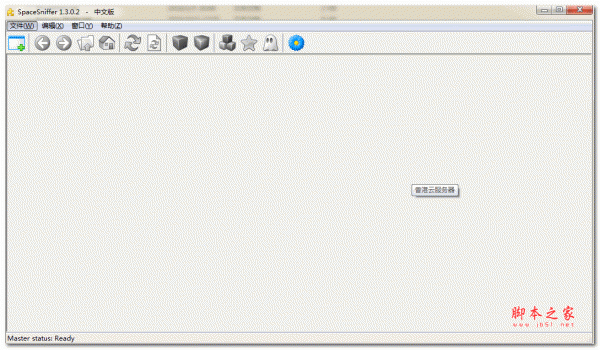
1.44MB | 简体中文
-
diskgenius v5.4 注册生成器激活码(附安装教程)
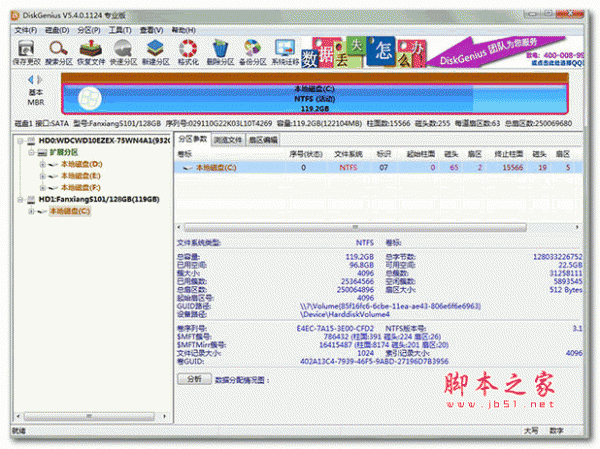
32KB | 简体中文
-
CrystalDiskInfo 硬盘信息检测软件 v9.2.0 多语绿色免费版 32位

6.79MB | 多国语言
-

1.42MB | 简体中文
-
dg磁盘分区工具(DiskGenius) v5.4.6.1441 中文免费绿色版 64位
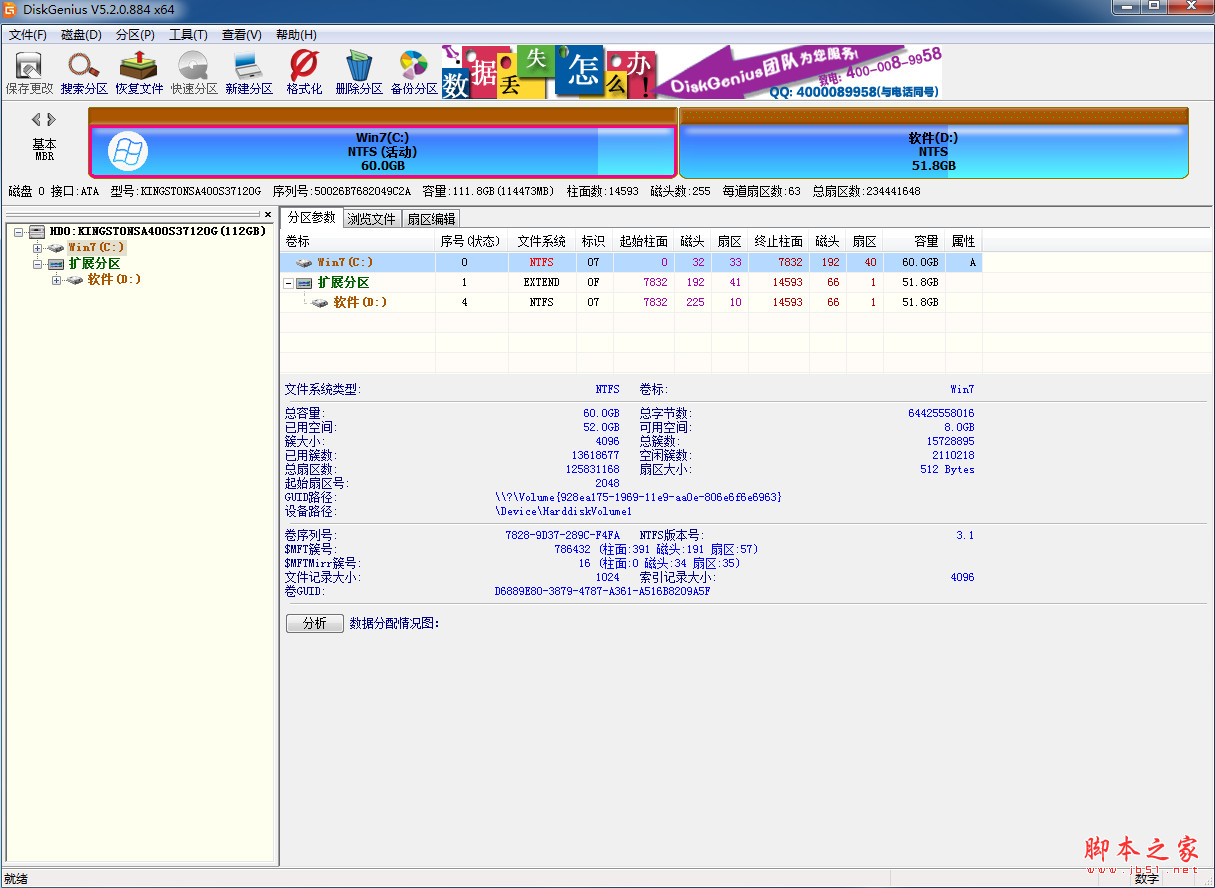
35.7MB | 简体中文
-
hdtunepro(硬盘工具) v5.7.5 绿色免费汉化版
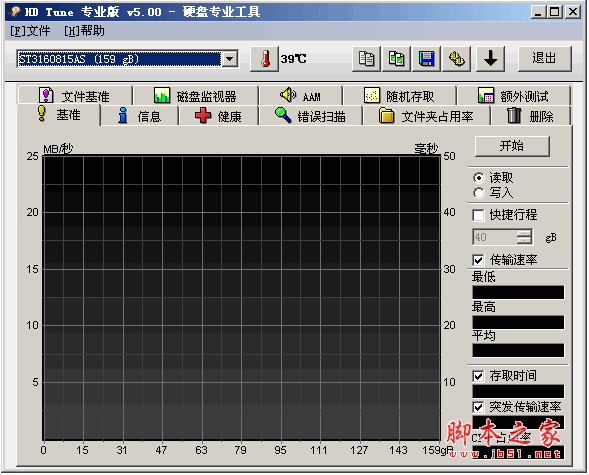
938KB | 简体中文
-
-
-
磁盘分区管理软件EaseUS Partition Master v18.5.0.20240321 + WinPE ISO 中文免费版
-
- 硬盘分区工具下载
- GMail Drive 虚拟硬盘分区工具 V1.0.20 英文官方安装版
- EASEUS Partition Master Pro 硬盘分区工具 v17.9 安装版
- Macrorit Disk Partition Expert 2013(免费硬盘分区软件) v3.0 安装汉化版
- Macrorit Disk Partition Expert 2013(免费硬盘分区软件) v4.1.0 官方版
- Linux Reader 查看Linux硬盘分区 v1.6.4 英文绿色版
- Hitachi Align Tool 2.0 立硬盘分区4K对齐调整工具官方版
- 硬盘分区加密工具 idoo Full Disk Encryption v1.0 官方特别版
- 良朋社区硬盘分区工具 v1.3.8 中文绿色免费版
- Norton PartitionMagic 硬盘分区管理工具 v8.05 (Build 1371) 简装汉化版
- 分区助手专业版 6.0 磁盘分区管理软件 单文件绿色版
- 分区助手3.0版下载
- 简单程序硬盘准确分区助手 v1.1 绿色版
- 傲梅分区助手服务器版 5.6.2 官方中文安装版
- 傲梅分区助手 V9.6.0 官方免费安装版
- 傲梅分区助手PE版 v6.2.0 中文绿色免费版
- Aomei Partition Assistant Professional Edition 奥美分区助手专业版 v8.1 中文汉化安装版
- 硬盘整数分区助手 v1.0 绿色免费版
- 分区助手中文版 6.2 (多功能的分区管理器工具)
- Aomei Partition Assistant Lite Edition 傲梅分区助手 v10.2.2-03.01.2024 中文精简绿色版
- 分区助手专业版 6.0 磁盘分区管理软件 单文件绿色版
- 分区助手 磁盘分区管理软件 v9.13 官方专业版
-
相关文章
-
网友评论
-
下载声明
☉ 解压密码:www.jb51.net 就是本站主域名,希望大家看清楚,[ 分享码的获取方法 ]可以参考这篇文章
☉ 推荐使用 [ 迅雷 ] 下载,使用 [ WinRAR v5 ] 以上版本解压本站软件。
☉ 如果这个软件总是不能下载的请在评论中留言,我们会尽快修复,谢谢!
☉ 下载本站资源,如果服务器暂不能下载请过一段时间重试!或者多试试几个下载地址
☉ 如果遇到什么问题,请评论留言,我们定会解决问题,谢谢大家支持!
☉ 本站提供的一些商业软件是供学习研究之用,如用于商业用途,请购买正版。
☉ 本站提供的磁盘分区管理软件EaseUS Partition Master v18.5.0.20240321 + WinPE ISO 中文免费版资源来源互联网,版权归该下载资源的合法拥有者所有。